
- •СОДЕРЖАНИЕ
- •ВВЕДЕНИЕ
- •1. ЦЕЛЬ РАБОТЫ
- •2. СОДЕРЖАНИЕ РАБОТЫ
- •3. ПРИНЦИПЫ ФОРМИРОВАНИЯ ЧЕРТЕЖЕЙ В AUTOCAD
- •4. НАЧАЛО РАБОТЫ
- •4.1. Загрузка AutoCAD
- •4.2. Загрузка шаблона
- •4.3. Присваивание чертежу нового имени
- •4.4. Структура рабочего стола AutoCAD
- •4.5. Программирование слоев
- •5. НАСТРОЙКА ОБЪЕКТНОЙ ПРИВЯЗКИ
- •6. ФОРМИРОВАНИЕ ИЗОБРАЖЕНИЙ
- •6.1. Построение главного изображения
- •6.1.1. Управление экраном
- •6.1.2. Построение отрезков
- •6.1.3. Редактирование с помощью ручек, единичный выбор объектов
- •6.1.4. Перемещение объекта на другой слой
- •6.1.5. Построение зеркального объекта
- •6.1.6. Выполнение штриховки
- •6.2. Построение вида сверху
- •6.2.1. Выбор объектов рамкой
- •6.2.2. Перемещение объектов
- •6.2.3. Построение окружности
- •6.2.4. Построение квадрата
- •6.2.5. Выполнение сопряжений
- •6.2.6. Выполнение фасок
- •6.2.7. Копирование объектов
- •6.3. Построение изображения слева
- •6.3.1. Построение наклонного отрезка по углу наклона и длине
- •6.3.2. Построение волнистой линии (сплайна)
- •7. УДАЛЕНИЕ ОБЪЕКТОВ. ОТМЕНА КОМАНД
- •8. НАНЕСЕНИЕ РАЗМЕРОВ
- •8.1. Нанесение линейных размеров
- •8.2. Нанесение радиальных и диаметральных размеров
- •9. РАБОТА С БИБЛИОТЕКОЙ
- •10. РАБОТА С ТЕКСТОМ
- •11. ПОСТРОЕНИЕ АКСОНОМЕТРИЧЕСКОГО ИЗОБРАЖЕНИЯ
- •12. КОРРЕКТИРОВКА ЧЕРТЕЖА
- •ЛИТЕРАТУРА
Министерство образования Республики Беларусь Учреждение образования
«Белорусский государственный университет информатики и радиоэлектроники»
Кафедра инженерной графики
AutoCAD.
ПОСТРОЕНИЕ И РЕДАКТИРОВАНИЕ
ЭЛЕКТРОННОГО ЧЕРТЕЖА
Методические указания к практической работе по курсу «Начертательная геометрия и инженерная графика»
Минск БГУИР 2009
УДК 004.92(075.8) ББК 30.11+30.2-5-05я73
А22
Р е ц е н з е н т доцент кафедры РЭС БГУИР В. С. Колбун
Со с т а в и т е л ь М. В. Мисько
AutoCAD. Построение и редактирование электронного чертежа : метод. указания к А22 практ. работе по курсу «Начертательная геометрия и инженерная графика» / сост. М. В.
Мисько. – Минск : БГУИР, 2009. – 40 с. : ил. ISBN 978-985-488-386-1
Приведены рекомендации по формированию графических и текстовых составляющих электронного черте- жа в среде AutoCAD. Объяснены рациональные приемы построения и редактирования.
Для студентов всех специальностей и форм обучения БГУИР.
УДК 004.92(075.8) ББК 30.11+30.2-5-05я73
ISBN 978-985-488-386-1 |
ã Мисько М. В., составление, 2009 |
|
ã УО «Белорусский государственный университет |
|
информатики и радиоэлектроники», 2009 |
|
СОДЕРЖАНИЕ |
|
ВВЕДЕНИЕ ............................................................................................................ |
4 |
|
1. |
ЦЕЛЬ РАБОТЫ ................................................................................................. |
5 |
2. |
СОДЕРЖАНИЕ РАБОТЫ ................................................................................ |
5 |
3. |
ПРИНЦИПЫ ФОРМИРОВАНИЯ ЧЕРТЕЖЕЙ В AUTOCAD....................... |
6 |
4. |
НАЧАЛО РАБОТЫ........................................................................................... |
7 |
|
4.1. Загрузка AutoCAD...................................................................................... |
7 |
|
4.2. Загрузка шаблона ....................................................................................... |
8 |
|
4.3. Присваивание чертежу нового имени....................................................... |
8 |
|
4.4. Структура рабочего стола AutoCAD......................................................... |
8 |
|
4.5. Программирование слоев .......................................................................... |
12 |
5. |
НАСТРОЙКА ОБЪЕКТНОЙ ПРИВЯЗКИ ...................................................... |
13 |
6. |
ФОРМИРОВАНИЕ ИЗОБРАЖЕНИЙ ............................................................. |
14 |
|
6.1.Построение главного изображения............................................................ |
14 |
|
6.1.1. Управление экраном .......................................................................... |
15 |
|
6.1.2. Построение отрезков.......................................................................... |
16 |
|
6.1.3. Редактирование с помощью ручек, единичный выбор объектов .... |
18 |
|
6.1.4. Перемещение объекта на другой слой.............................................. |
18 |
|
6.1.5. Построение зеркального объекта ...................................................... |
19 |
|
6.1.6. Выполнение штриховки..................................................................... |
19 |
|
6.2. Построение вида сверху ............................................................................ |
20 |
|
6.2.1. Выбор объектов рамкой..................................................................... |
21 |
|
6.2.2. Перемещение объектов...................................................................... |
22 |
|
6.2.3. Построение окружности .................................................................... |
24 |
|
6.2.4. Построение квадрата.......................................................................... |
24 |
|
6.2.5. Выполнение сопряжений................................................................... |
24 |
|
6.2.6. Выполнение фасок ............................................................................. |
25 |
|
6.2.7. Копирование объектов....................................................................... |
27 |
|
6.3. Построение изображения слева................................................................. |
28 |
|
6.3.1. Построение наклонного отрезка по углу наклона и длине .............. |
28 |
|
6.3.2. Построение волнистой линии (сплайна)........................................... |
29 |
7. |
УДАЛЕНИЕ ОБЪЕКТОВ. ОТМЕНА КОМАНД ............................................ |
30 |
8. |
НАНЕСЕНИЕ РАЗМЕРОВ............................................................................... |
30 |
|
8.1. Нанесение линейных размеров ................................................................. |
31 |
|
8.2. Нанесение радиальных и диаметральных размеров................................. |
32 |
9. |
РАБОТА С БИБЛИОТЕКОЙ............................................................................ |
32 |
10. РАБОТА С ТЕКСТОМ..................................................................................... |
33 |
|
11. ПОСТРОЕНИЕ АКСОНОМЕТРИЧЕСКОГО ИЗОБРАЖЕНИЯ................... |
34 |
|
12. КОРРЕКТИРОВКА ЧЕРТЕЖА....................................................................... |
38 |
|
ЛИТЕРАТУРА........................................................................................................ |
39 |
|
3
ВВЕДЕНИЕ
Программа AutoCAD является наиболее популярной системой автомати- зированного проектирования (САПР) в мире. Это объясняется возможностями и универсальностью программы. Она проста в изучении и достаточно эффек- тивна при создании электронных чертежей (далее чертежей) средней сложно- сти. Изучение AutoCAD дает студентам знания компьютерных технологий вы- полнения чертежей и позволяет легко освоить другие САПР.
Принятые условности и обозначения
Для лучшего усвоения материала использован следующий принцип вы- деления текста. Жирным шрифтом выделены команды AutoCAD, запросы, ключи, названия кнопок, пунктов, полей, областей, диалоговых окон, вводимых обозначений геометрических объектов и их величин и т. п.
Ниже приведены принятые условности в формулировках выполнения действий.
|
Условная формулировка |
Действие |
1. |
Щелкнуть мышью… |
Быстро нажать и отпустить левую |
|
|
кнопку мыши |
2. |
Щелкнуть мышью по кнопке…, |
Установить курсор на кнопку и |
|
нажать на кнопку… |
щелкнуть левой кнопкой мыши |
3. |
Щелкнуть правой кнопкой мыши... |
Быстро нажать и отпустить пра- |
|
|
вую кнопку мыши |
4. |
Открыть меню, например Рисова- |
Щелкнуть мышью на панели рас- |
|
ние |
крывающихся меню по кнопке с |
|
|
надписью Рисование |
5. |
Ввести из командной строки ко- |
На клавиатуре набрать команду |
|
манду, например Отрезок |
Отрезок и нажать клавишу Enter |
6. |
Нажать клавиши Ctrl+C |
Нажать клавишу Ctrl на клавиатуре |
|
|
и, удерживая ее, нажать клавишу С |
7. |
Ввести точку… |
Установить курсор в нужную точ- |
|
|
ку и щелкнуть мышью |
8. |
Включить команду… |
Щелкнуть мышью по названию |
|
|
команды |
Примечание. В разных версиях русифицированного AutoCAD отдельные команды, запросы, ключи, названия кнопок, диалоговых окон и т. д. могут иметь другие названия, что связано с переводом.
4
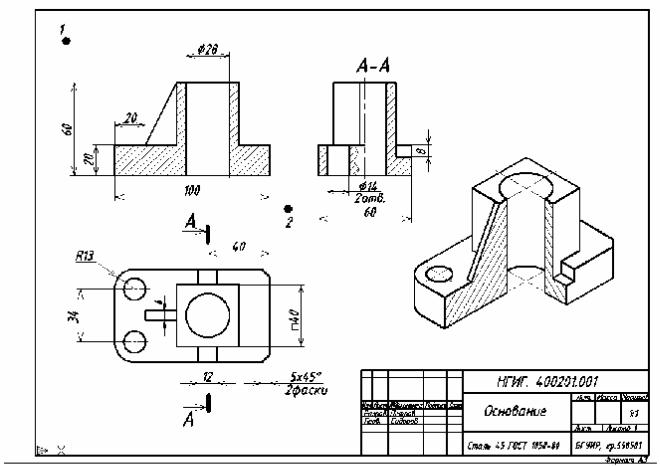
1. ЦЕЛЬ РАБОТЫ
Изучить основные команды AutoCAD, позволяющие:
–строить изображение из графических примитивов: отрезков, дуг, ок- ружностей, эллипсов; выполнять штриховку и текст;
–включать в чертеж типовые графические элементы, которые хранятся в библиотеке AutoCAD;
–редактировать изображение и текст, наносить размеры;
–сохранять созданные чертежи.
2. СОДЕРЖАНИЕ РАБОТЫ
На экране дисплея в среде AutoCAD необходимо сформировать элек- тронный чертеж, представленный на рис. 1.
На чертеже приведено решение стандартной задачи проекционного чер- чения, где по двум заданным видам предмета (спереди и сверху) построен вид слева, выполнены необходимые разрезы и построена аксонометрическая проек- ция предмета.
Рис. 1. Пример чертежа, сформированного в AutoCAD
5
3.ПРИНЦИПЫ ФОРМИРОВАНИЯ ЧЕРТЕЖЕЙ В AUTOCAD
Вобщем случае формирование чертежа в среде AutoCAD производится по следующей схеме:
1) работу начинают с вывода на экран шаблона чертежа. Этот шаблон со- держит графическое изображение рамок и основной надписи формата, а также настройки графической среды, удобные для выполнения чертежей (вид шриф- та, шаг курсора и др.). После загрузки шаблона на экран дисплея выводится ра- бочий стол AutoCAD. Он представляет собой графическое поле (с шаблоном), по периметру которого расположены панели меню и панели инструментов, обес- печивающие доступ к командам построения и редактирования чертежа;
2) на следующем этапе работы определяют, каким способом – много- слойным или однослойным – будет сформирован чертеж. При многослойном способе элементы чертежа (например, оси, линии видимого контура, текст и др.) располагают на разных слоях, которые выступают в роли прозрачных листов.
Законченный чертеж в этом случае представляет собой наложенные друг на друга слои. При однослойном формировании чертежа все элементы выполня- ются на слое 0 тонкой сплошной линией; после завершения всех построений нужные линии выделяются и производится изменение их начертания и толщи- ны (используя панель свойств объектов);
3) чертеж создают и редактируют в пространстве модели. Признаком ра-
боты в пространстве модели служит подсвеченная кнопка Модель в нижней части графического поля рабочего стола AutoCAD. Изображения любой слож- ности в AutoCAD составляют из простейших графических объектов – примити- вов. Графический примитив – это элемент чертежа, обрабатываемый редакто- ром как одно целое. К ним относят точку, отрезок, многоугольник, окруж- ность, эллипс и др.;
4) для точного совмещения примитивов и привязки их к определенным точ- кам строящегося изображения применяют объектную привязку. Объектная при- вязка работает так: когда при построении очередного примитива курсор оказыва- ется вблизи определенной точки имеющегося изображения, он автоматически притягивается к этой точке;
5) в строящийся чертеж включают готовые фрагменты изображений. Это могут быть изображения стандартных изделий (винтов, гаек, конденсаторов и др.), изображения стандартизованных элементов деталей (рифлений, проточек
ит. д.). Готовые фрагменты содержатся в библиотеке AutoCAD;
6) процесс формирования изображений включает их редактирование. Под редактированием понимается любое изменение графического объекта: переме- щение, копирование, поворот, масштабирование, стирание и т. д. Отредактиро- вать можно только выбранный (выделенный) объект. При выборе линии объек- тов становятся прерывистыми, на них появляются цветные квадратики – ручки.
ВAutoCAD существуют два метода редактирования:
∙можно сначала выбрать объекты, а затем включить команду редакти- рования;
6
